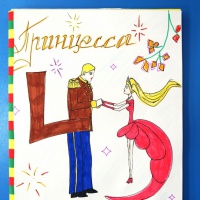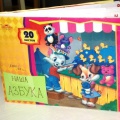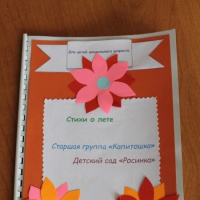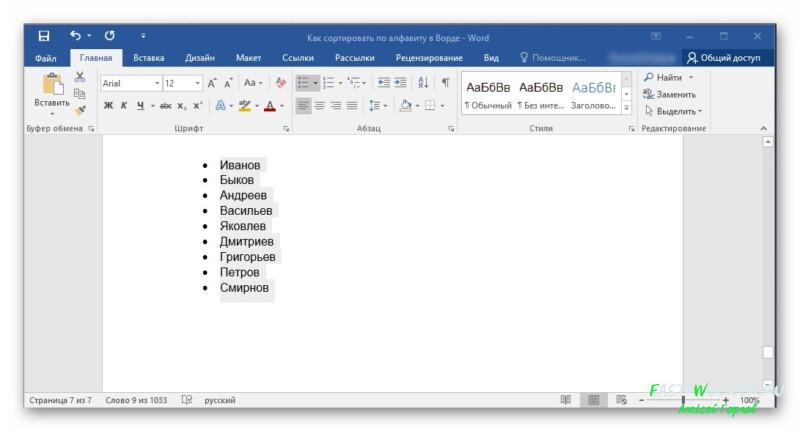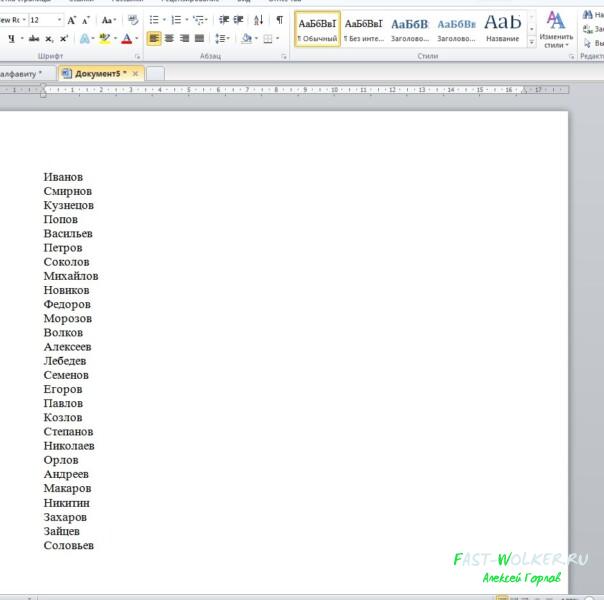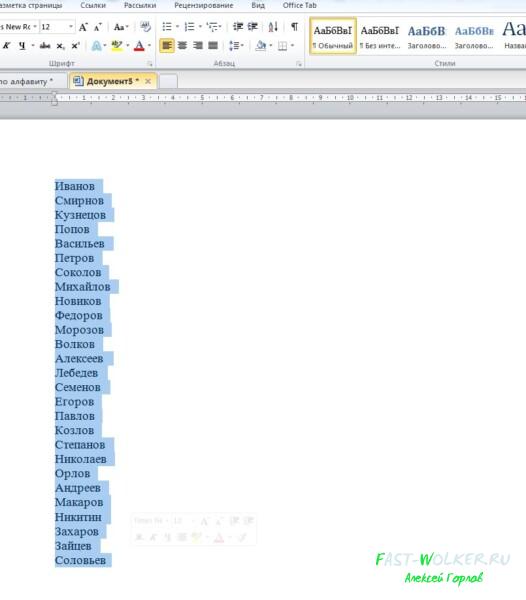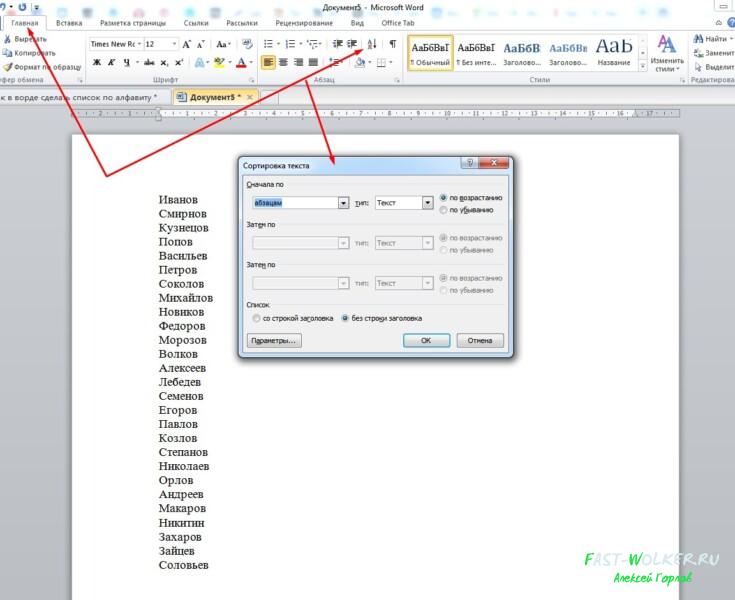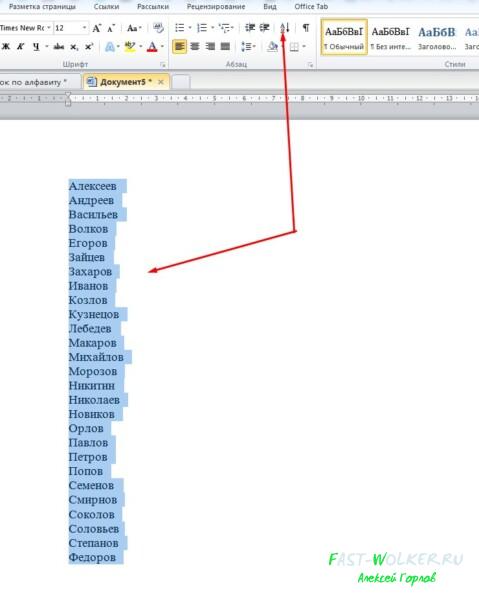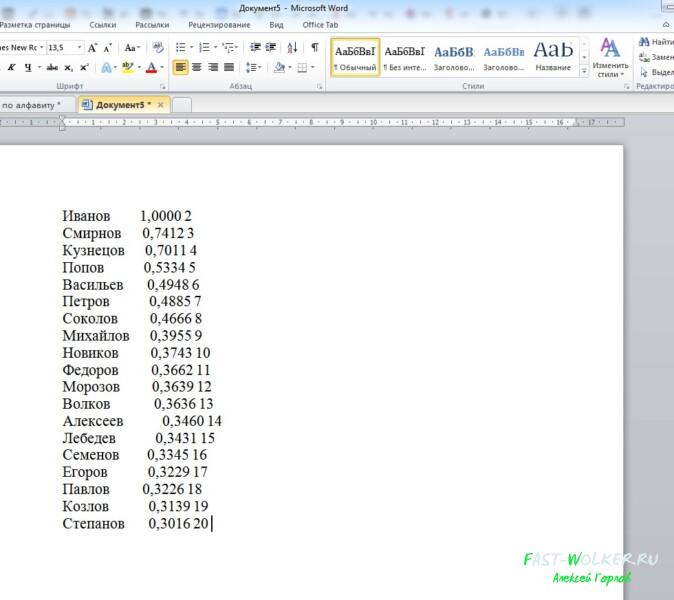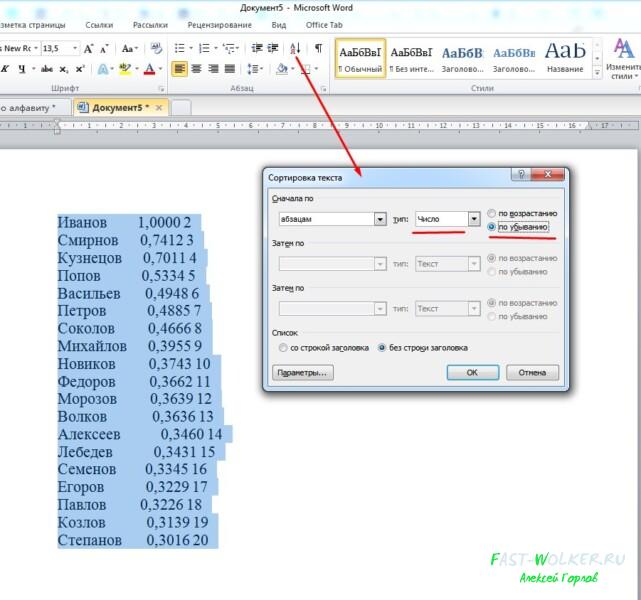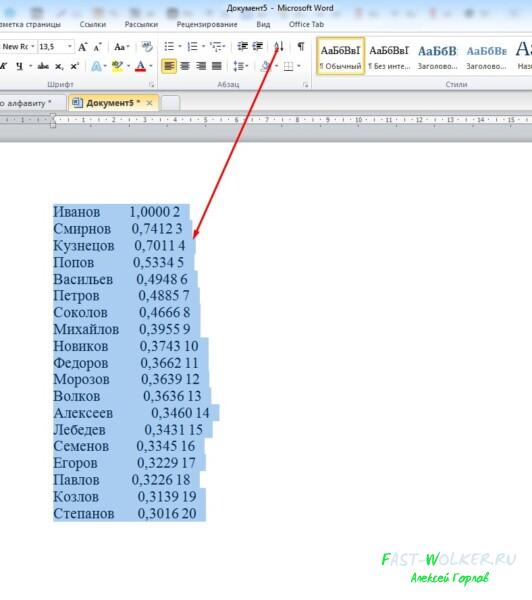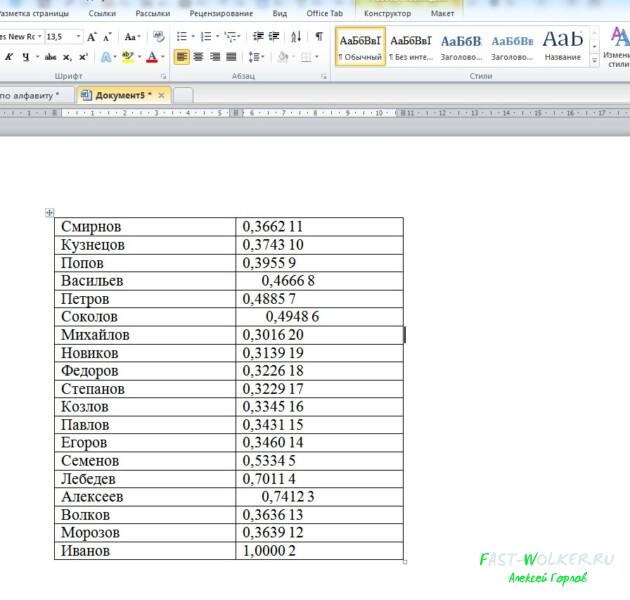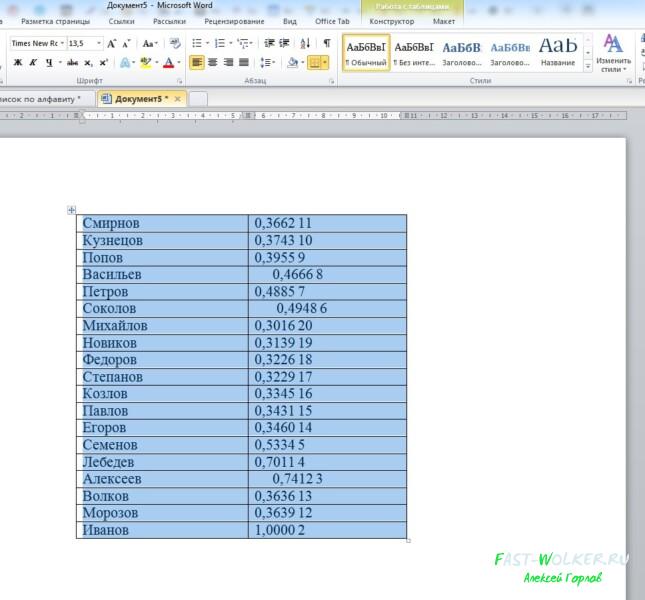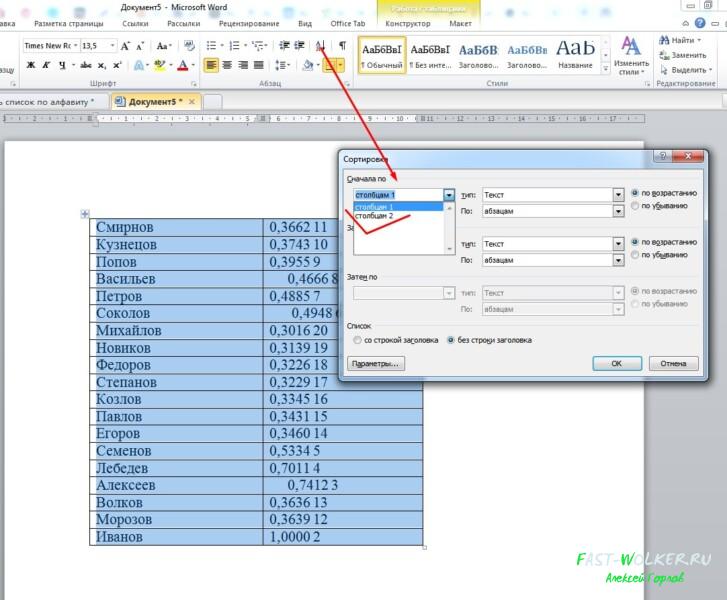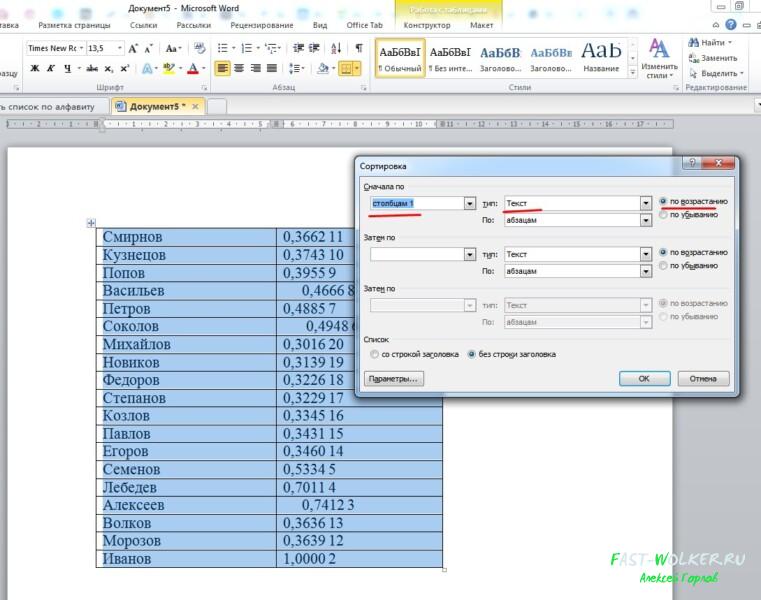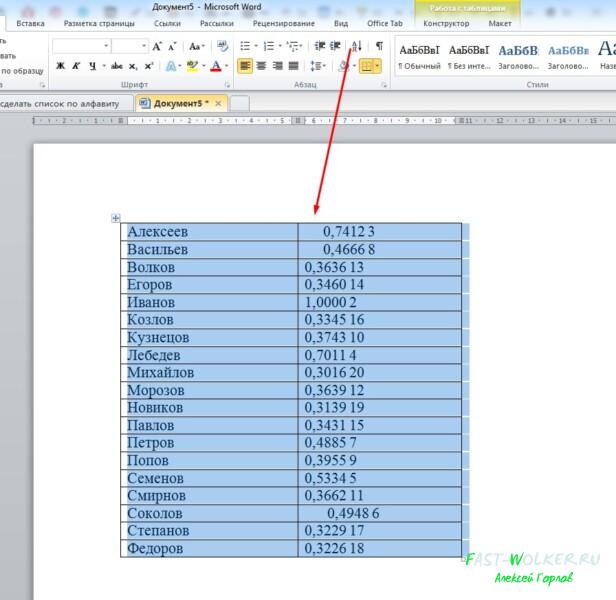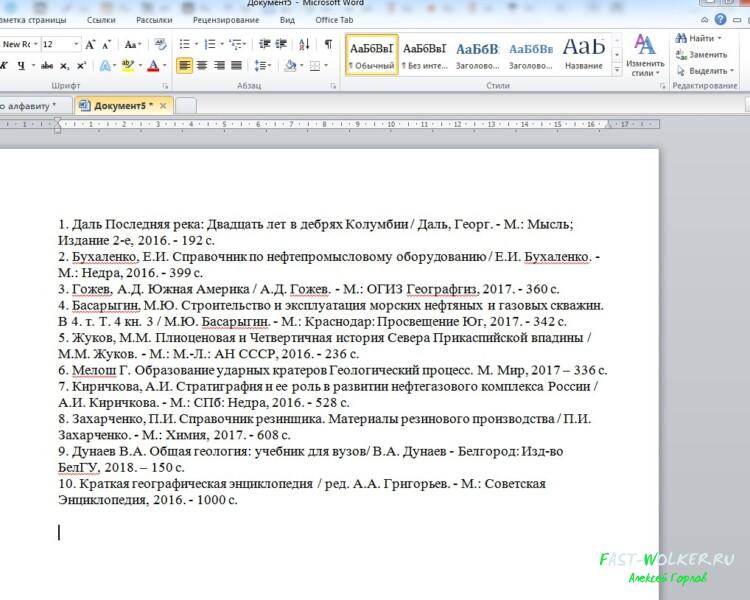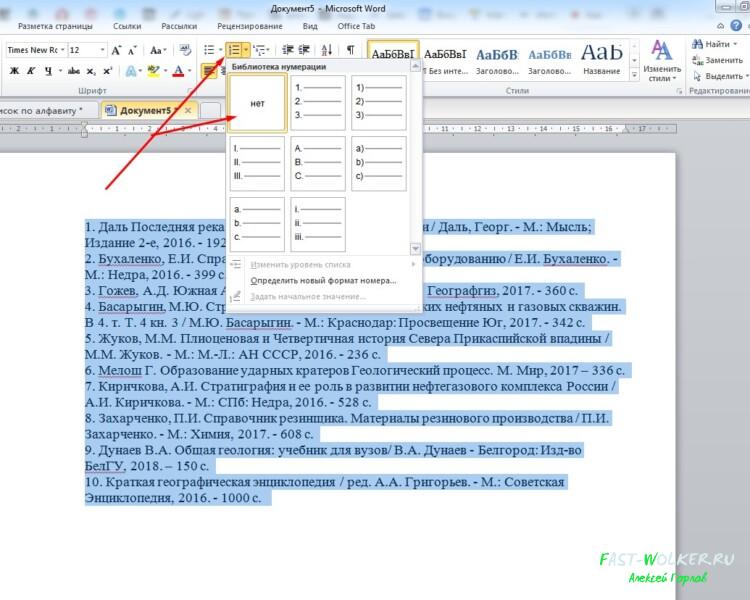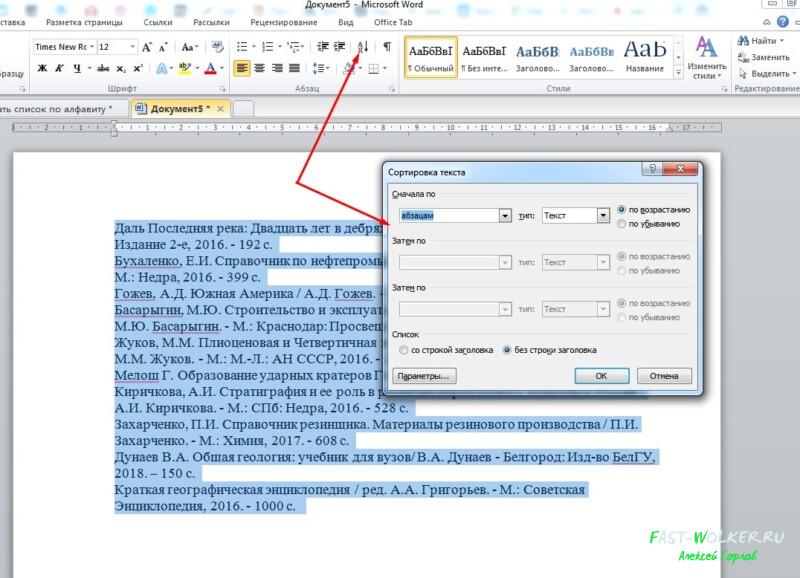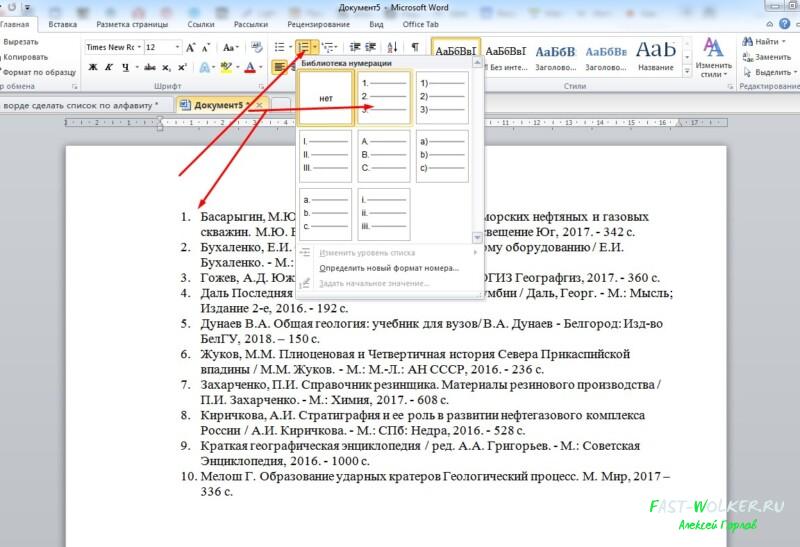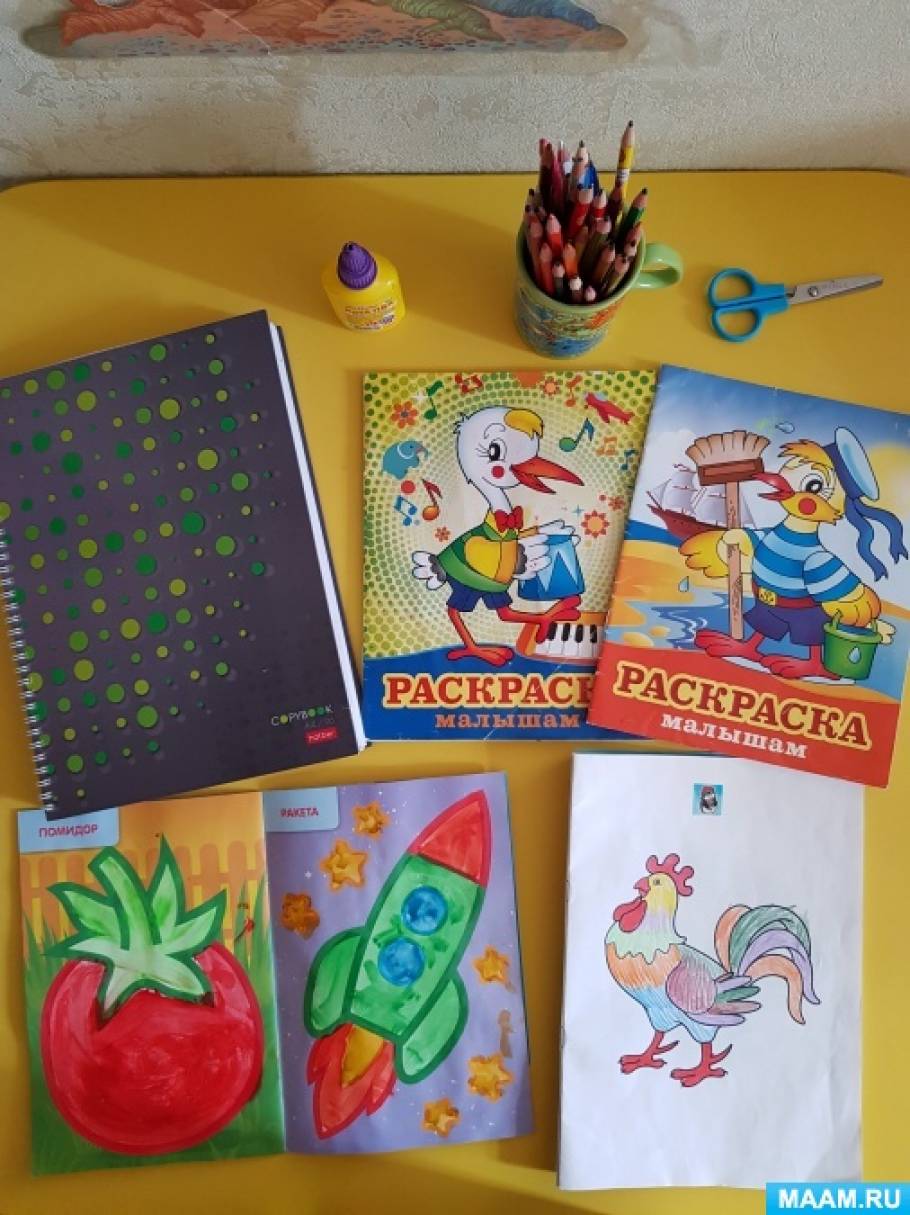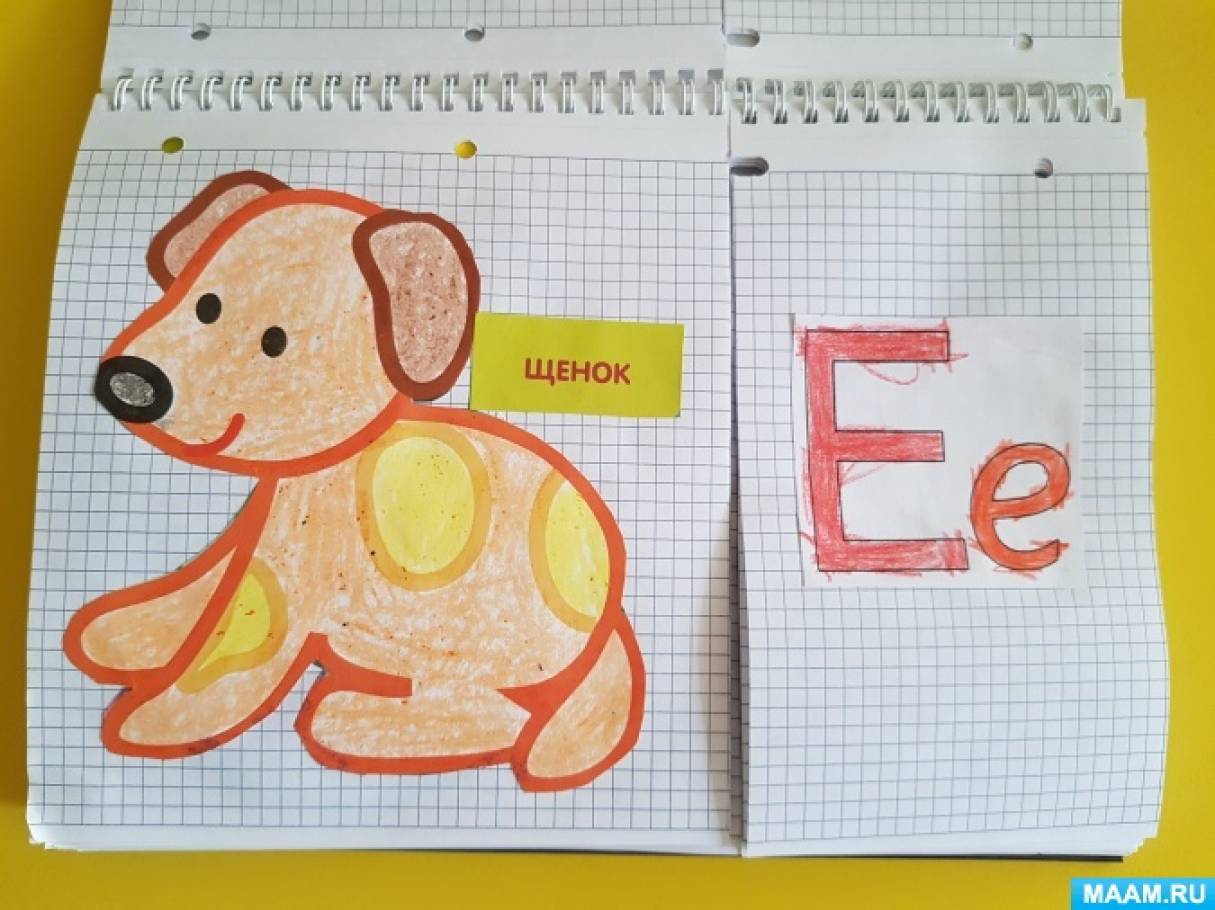Как сделать справочник с алфавитом
Как в Word сделать списки по алфавиту, автоматически?
Доброго всем времени суток!
Ворд является замечательным редактором. В котором можно не только писать тексты, но и форматировать их, практически. любым способом. Правда некоторые функции или очень трудоемки, или несовершенны. Но все-таки, вполне выполнимы.
Одна из таких функций – это создание списков и их сортировка. Если список небольшой и сортировка по алфавиту не нужна, то можно написать и так, или же самостоятельно расставить по алфавиту. А вот если список очень большой, и в нем много одинаковых первых букв? Впрочем, даже и небольшой список расставлять вручную по алфавиту достаточно долго, а хочется делать это быстро.
Как это сделать средствами ворд мы сейчас и рассмотрим.
Как в ворд сделать по алфавиту список из имен или фамилий?
Итак, у нас имеется определенный список, скажем, фамилий.
Эти имена нам необходимо расставить в алфавитном порядке быстро и не прибегая к нудному перетаскиванию слов из одного ряда в другой.
Первым делом выделяем мышкой все слова из списка.
Затем во вкладке «Главная» идем в раздел «абзац», где находим кнопку со стрелкой и буквами А и Я. Нажимаем на эту кнопку. Откроется окно. Здесь в пункте «Сначала по» указываем «По абзацам», нажав на стрелку раскрывающегося меню, а в пункте «тип» рядом устанавливаем значение «текст».
Чаще всего эти значения уже стоят по умолчанию. И последнее, рядом ставим галочку как будем изменять список: по возрастанию, (т.е. по алфавиту), или по убыванию – в обратном порядке, соответственно.
Поскольку нам необходимо расположить фамилии в алфавитном порядке, ставим – по возрастанию. Далее жмем ОК. Все фамилии тут же перестроились в алфавитном порядке.
Часто бывает и так, что у нас имеется список фамилий, а рядом идут цифры, например дат рождения или зарплаты и пр. Здесь необходимо отсортировать не по алфавиту, а по убыванию цифр.
Здесь делаем все тоже, что и в первом пункте. Сначала выделяем текст, затем в разделе «абзац» выбираем кнопку со стрелкой и буквами А и Я. Затем, в открывшемся окне в пункте «Тип» ставим значение «Число», и выбираем «По убыванию».
В результате у нас список будет выглядеть следующим образом
Фамилии оказались разбросаны, а вот цифровые значения расположились от самого большого, к самому малому. Кстати, в этой же строке «тип», когда откроете выпадающее меню, можно обнаружить и третье значение – «дата». Это значение ставится, когда вы сортируете список по датам.
Как отсортировать данные в таблице для списка в документе ворд?
А теперь рассмотрим другой вариант. Все данные, которые у нас были представлены выше в тексте, теперь находятся в табличном формате.
Как быть в таком случае? Здесь все очень просто. Первым делом выделяем саму таблицу.
Затем так же, в разделе «абзац» нажимаем стрелку с буквами А и Я. Откроется окно, где в пункте «сначала по» увидим уже значения «столбцам 1» или «столбцам 2».
Впрочем, этих значений будет столько же, сколько столбцов в таблице. Как вы уже догадались, нам предлагают сортировку по разным столбцам. Выбираем по первому столбцу. Соответственно, «тип» указываем «текст» и галочку ставим «по возрастанию».
Установив все нужные значения, нажимаем ОК. В результате табличные данные у нас оформились фамилиями от А и до Я.
Если нам необходимо сортировать по цифрам, то выбираем второй столбец, а в поле «тип» указываем уже не «текст», а «число». Все здесь достаточно просто.
Следующий вариант, который актуален для тех, кто занимается рефератами, дипломами и прочими работами, где требуется приводить в конце список литературы.
Хорошо, что он состоит из трех наименований и вписать их в алфавитном порядке не составит труда. Но если вы его писали по мере нахождения авторов, то у вас получится список приведенным в разброс.
Если вы его составляли уже с нумерацией, то ее необходимо убрать, поэтому лучше писать список без цифр. Чтобы убрать нумерацию, выделяем наш список и идем в пункт «нумерация«, где в выпадающем меню выбираем категорию НЕТ.
Теперь расставляем этот список по алфавиту. Для этого делаем все те же операции, которые описывались выше. Выбираем в разделе «абзац» кнопку сортировки и, в открывшемся окне выставляем значения по абзацам, текст и «по возрастанию«.
Установив нужные значения, жмем ОК. В результате список литературы встал по алфавиту.
Остается только его пронумеровать для порядка. Выделяем список, идем в пункт нумерация и ставим там тот вариант, который требует ГОСТ. Жмем ОК и список литературы стал у нас пронумерованным.
Вот так легко и быстро можно расставить по алфавиту или по возрастанию и убыванию данные текста или цифровых значений. Успехов!
Как включить русские буквы в контактах Xiaomi: активация русского алфавита в боковой строке поиска контактов Xiaomi
Владельцы некоторых смартфонов Xiaomi сообщают об отсутствии русских букв в правой части экрана в меню контактов Xiaomi. То есть контакты отображаются корректно (русскими буквами), а вот боковая строка, предназначенная для облегчения поиска этих самых контактов, содержит только английские буквы. Из-за этого упомянутая опция становится большей частью бесполезной (ведь искать контакты приходится вручную), а потому пользователи интересуются, как сделать русский алфавит в контактах Xiaomi, чтобы иметь возможность полноценно пользоваться поиском в полном соответствии с задумкой разработчиков смартфонов.
Характерно, что у одних пользователей такая проблема возникает изначально (после покупки смартфона), а у других – через некоторое время после старта использования телефона (обычно при переходе на следующую версию прошивки). В обоих случаях установить привычный алфавит можно без видимого труда. И сегодня мы расскажем, как выставить русский алфавит в контактах Xiaomi. Рассмотрим несколько действенных способов, позволяющих включить русские буквы в контактах Xiaomi без значительных затрат времени и усилий.
Содержание
Как выставить русский алфавит в контактах Xiaomi на старых версиях MIUI?
Отсутствие русских букв на боковой панели встречается преимущественно на старых версиях MIUI. Поэтому, если телефон работает с использованием официальной прошивки, вышедшей до 2019 года, то рекомендуем обновить MIUI до более современной версии. Для скачивания и установки обновления следуйте инструкции:
Далее дождитесь завершения скачивания и проверьте, появился ли русский алфавит в контактах Xiaomi. Если нет, то воспользуйтесь другими рекомендациями из нашей статьи.
Как вернуть русский алфавит в контактах Xiaomi на новых версиях MIUI?
Если русские буквы в боковом меню изначально были, но внезапно исчезли, то дело наверняка в неудачном обновлении программной оболочки смартфона. Со значительной долей вероятности разработчики в очередной раз что-то не учли, а потому не только устранили известные проблемы, но и создали новые.
В такой ситуации есть два простых решения, позволяющих вернуть русский алфавит в контактах Xiaomi – откатить MIUI до предыдущей (ранее установленной) версии либо дождаться выхода новой версии и установить ее на смартфон. Рекомендуем пользоваться именно вторым вариантом решения вопроса, так как грамотно выполнить откат системы без должной подготовки достаточно сложно. Гораздо проще дождаться выхода обновления. После его установки рассматриваемая проблема почти наверняка будет устранена автоматически. Процесс выполнения обновления системы мы описывали в предыдущем разделе.
Как включить русские буквы в контактах Xiaomi с помощью смены региона?
Иногда русский алфавит отсутствует по причине изначально некорректной установки региона. К примеру, если выбран регион Сингапур или Индия, то отсутствие русских букв становится вполне объяснимым явлением. Потому рекомендуем посмотреть, какой регион установлен на смартфоне, и при необходимости выбрать регион Россия. Ранее мы уже расписывали, как поменять регион на Xiaomi, потому рекомендуем ознакомиться с полной инструкцией и выполнить перечисленные там действия. Обязательно испробуйте этот вариант. Возможно, именно он станет оптимальным решением в возникшей ситуации.
Как сделать русский алфавит в контактах Xiaomi с помощью приложения?
Если предыдущие способы не дали требуемого результата, то рекомендуем зайти в Google Play и скачать программу «True Phone Dialer & Contacts & Call Recorder». После установки приложения останется только выбрать нужный алфавит в контактах.
Важно: Представленная программа не вносит изменения в настройки меню «Контакты», а лишь предлагает аналогичный функционал. После установки приложения у пользователя появляется выбор – применять стандартный менеджер контактов с изначальными настройками и английскими буквами или использовать расширенный менеджер с русскими буквами, являющийся одной из функций данного приложения.
Как сделать русские буквы в поиске контактов Xiaomi путем смены темы?
Последним рассматриваемым способом достижения цели станет установка темы с заявленной поддержкой русского языка. Для реализации задумки выполните такие шаги:
Единственным минусом такого способа является ограниченный перечень тем, подходящих под упомянутые требования. Найти и скачать – не проблема. Но что делать, если новая тема попросту не нравится? В таком случае придется немного напрячься и изменить некоторые настройки (чтобы вернуть старую тему, но сохранить русские буквы). Как именно это сделать, расскажет автор видео, размещенного в конце нашей статьи.
Как сделать список по алфавиту в Ворде, сортировка в Word 2003, 2007, 2010, 2013, 2016
21.11.2019 Программы 1,341 Просмотров
Работая с текстовыми документами очень часто приходится использовать списки. При этом очень часто возникает необходимость сортировать такие списки по алфавиту.
К счастью, текстовый редактор Word позволяет избежать ручной сортировки и сэкономить большое количество времени. В этом материале мы расскажем о том, как сделать список по алфавиту в Word 2003, 2007, 2010, 2013 или 2016.
Как сделать список по алфавиту в Word 2007, 2010, 2013 или 2016
Если вы используете текстовый редактор Word 2007, 2010, 2013 или 2016, то кнопка для сортирования списка находится на вкладке «Главная», в блоке кнопок «Абзац». Данная кнопка называется «Сортировка» и она выглядит как две буквы «АЯ» и стрелка вниз.
Для того чтобы сделать список по алфавиту вам необходимо просто выделить ваш список и нажать на эту кнопку. После этого появится небольшое окно «Сортировка текста». В этом окне необходимо выбрать способ сортировки и нажать на кнопку «Ок». Если выбрать вариант «По возрастанию», то список будет отсортирован по алфавиту. Если же выбрать «По убыванию», то список от сортируется в обратном порядке, то есть от буквы «Я» до буквы «А».
С помощью данной кнопки можно сортировать по алфавиту любые списки. Все зависимости от того, как они оформлены. Это могут быть просто списке в виде абзаца текста, пронумерованные списки, не нумерованные списки или даже списки в таблице.
Как сделать список по алфавиту в Word 2003
Если вы используете текстовый редактор Word 2003, то вы также можете отсортировать список по алфавиту. Для этого необходимо выделить мышкой список, открыть меню «Таблица» и выбрать там пункт «Сортировка».
Не смотря на то, что данная функция расположена в меню «Таблица», он отлично работает и с обычными нумерованными и не нумерованными списками.
Microsoft Word — Сортировка по алфавиту
Как в word сделать список по алфавиту автоматически
Как создать алфавит в Excel
Часто возникает задача быстро вывести все буквы алфавита и разместить их на разных строках или в разных столбцах по порядку. A, B, C… или А, Б, В… в зависимости от нужного алфавита.
Получить список чисел какой угодно длины очень просто. И всем известно, что есть даже несколько способов:
В случае с буквами алфавита автозаполнение не работает. Протянуть алфавит без формулы тоже не получится.
Но можно создать алфавит функциями, и есть даже несколько вариантов.
Обычной функцией
Наиболее простой вариант решить задачу — функция СИМВОЛ.
Она возвращает по коду ANSI знак, который ему соответствует.
Для английских заглавных букв это диапазон с 65 по 90. Остается только создать столбец таких чисел и обратиться к нему этой функцией. Сделаем диапазон чисел протягиванием, введем функцию с относительной адресацией один раз и тоже протянем ее вдоль чисел:
Буквы кириллицы можно создать аналогичным способом, разница только в диапазоне чисел. Для русского алфавита зарезервированы числа от 192 до 255. Подробнее можно почитать в статье про функцию СИМВОЛ в Excel.
Как протянуть алфавит формулой
Можно ли без создания столбца прибавить к букве число и получить следующую? Да, такая формула тоже возможна.
Чтобы получить одну букву из другой математически (вычитанием для предыдущей и сложением для следующей), поможет комбинация функций СИМВОЛ и КОДСИМВ. КОДСИМВ производит обратную операцию — возвращает код символа из самого символа.

А вот текстовое представление формулы:
Создать алфавит в Excel формулами массива
Как видно из примера выше, для создания алфавита потребовался отдельный столбец чисел.
А можно ли обойтись без необходимости создания такого диапазона на листе? Да, можно, именно в этом кроется прелесть формул массива. Они могут создать промежуточные массивы значений для вычислений.
Еще одно их преимущество — достаточно ввести формулу 1 раз, предварительно выделив область, в которую будет выведен массив, и он будет заполнен разом и полностью.
Способ №1
Чтобы создать массив чисел, воспользуемся функцией СТРОКА, которая будет обращаться к диапазону строк с нужными нам адресами и возвращать массив чисел, который будет брать на вход уже функция СИМВОЛ.
Такая формула массива потребуется, чтобы создать диапазон из 26 английских букв:
Если диапазон создается надолго и есть вероятность, что реальный диапазон A65:A90 может быть иначе сортирован или в него будут вставлены строки, такой способ не надежен.
Более надежно будет создать его функцией ДВССЫЛ:
Аналогичные формулы для создания русского алфавита:
Обратите внимание, буква Ё не входит в сплошной диапазон символов таблицы ANSI. Её придется ввести позже самостоятельно.
Способ №2
Еще один способ получить символы английского алфавита — получить их из адресов ячеек первых 26 столбцов.
Помогут в этом функция АДРЕС, которая выведет адреса ячеек текстом по их координатам, и функция ЛЕВСИМВ, которая извлечет из них первую букву.
Если нужно получить буквы в горизонтальном порядке, формула будет такой:
А так будет выглядеть процесс, если скопировать формулу выше в буфер без фигурных скобок и применить как формулу массива сочетанием клавиш:
А если нужно в вертикальном, формула выше обрабатывается дополнительно функцией ТРАНСП:
Процесс создания аналогичен изображенному выше. Отличие в том, что перед вводом функции массива нужно выделить вертикальный, а не горизонтальный, диапазон из 26 ячеек.
Применение функций создания алфавита в других задачах в Excel
Функции массива могут пригодиться не только для банального создания списка букв алфавита. Сами эти буквы могут быть нужны в других задачах. Примеры таких — по ссылкам ниже:
Изготовление обучающей поделки «Книга «Азбука» своими руками»
Елена Захарова
Изготовление обучающей поделки «Книга «Азбука» своими руками»
Обучающая поделка «Книга-Азбука для детей
своими руками«
Сейчас появилось много времени, которое мы можем проводить вместе с детьми. Мы решили провести его с пользой, и нам было очень интересно!
Формировать умение детей подобрать буквы, с которых начинаются слова, изображенные на картинках.
Научить правильно подбирать буквы, с которых начинаются слова, изображенные на картинках.
Развивать речь, мышление, внимание, творческое воображение, познавательный интерес.
Список необходимых материалов:
Для того, чтобы сделать азбуку нам потребуется:
общая тетрадь формата А4 или альбом;
использованные раскраски или другие цветные изображения;
клей ПВА или клей-карандаш;
Ход занятия:
1. Найти раскраски. У каждого дома всегда найдется много книг-раскрасок, которые дети уже раскрасили, и они просто лежат в шкафу.
2. Для начала мы выбрали раскраски, которые нам не жалко. И дети с удовольствием принялись вырезать изображения.
4. Вариант 1. Кто еще только учит буквы. Приклеить изображение предмета и рядом букву, с которой его название начинается.
В конце можно украсить обложку вашей Азбуки так, чтобы было красиво. Книга готова!